
Win10 Home Edition kann freigegebene Drucker einrichten. Wir müssen nur die erweiterten Netzwerkfreigabeeinstellungen in den Einstellungen finden und können dann den Drucker dort einrichten, was sehr gut ist.
1. Richten Sie das Internet ein, wählen Sie die entsprechenden Adaptereinstellungen aus und wählen Sie dann ein für Windows 10 konzipiertes Netzwerk aus.
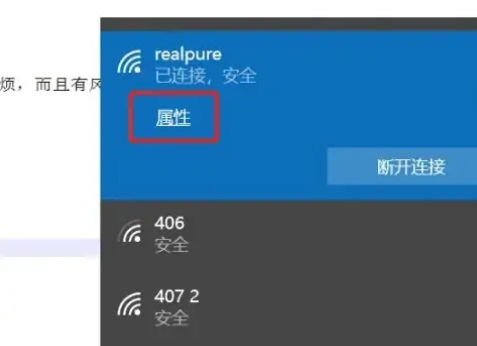
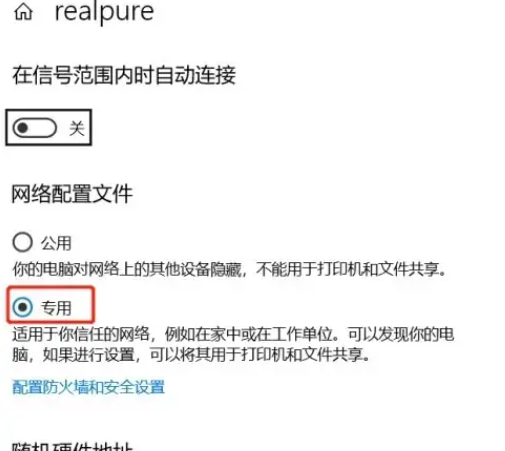
1. Öffnen Sie zunächst Ihr Netzwerk- und Internet-Netzwerk- und Freigabecenter.
2 Klicken Sie auf der linken Seite der Startseite auf „Erweiterte Freigabeeinstellungen ändern“.
3. Hier empfehlen wir Ihnen, die Netzwerkerkennung und die Datei- und Druckerfreigabe zu aktivieren.
4. Achten Sie als Nächstes besonders auf die Schritte zur Heimnetzgruppenverknüpfung und wählen Sie die Verbindung zum Computer mit einem Benutzerkonto und Passwort aus.
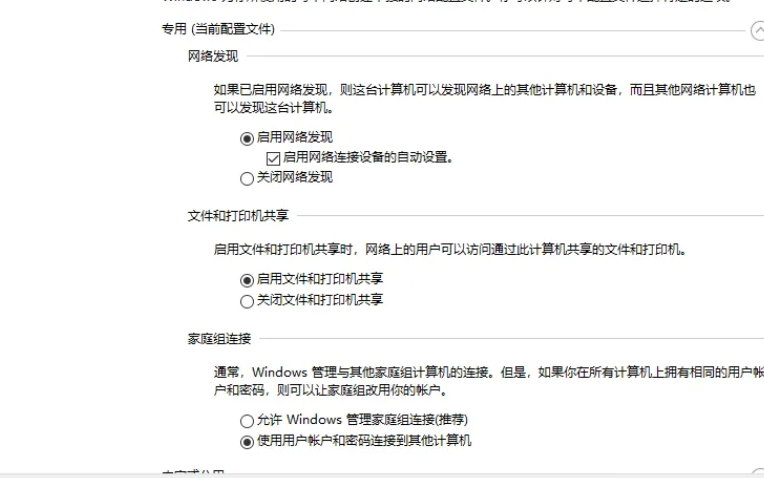
3. Im Folgenden finden Sie eine detaillierte Beschreibung, wie Sie einen neuen Benutzer erstellen und wie Sie einen neuen Benutzer erstellen und „gemeinsam genutzten Drucker“ in Win10 Home Edition implementieren.
1. Öffnen Sie zunächst Ihr Control Panel-Benutzerkonto.
2. Klicken Sie auf „Andere Konten verwalten“.
3. Wählen Sie in den Computereinstellungen die Option „Neuen Benutzer hinzufügen“.
4. Wählen Sie, ob Sie andere zu diesem Computer hinzufügen möchten.
Wählen Sie dann „Ich habe keine Anmeldeinformationen für diese Person“ und dann „Benutzer ohne Microsoft-Konto hinzufügen“ aus. Zu diesem Zeitpunkt wird die Benutzeroberfläche zum Hinzufügen von Benutzern angezeigt. Sie müssen den Benutzernamen, das Kennwort und die Sicherheitsfragen eingeben. Klicken Sie auf „OK“, um erfolgreich einen neuen Benutzer zu erstellen.

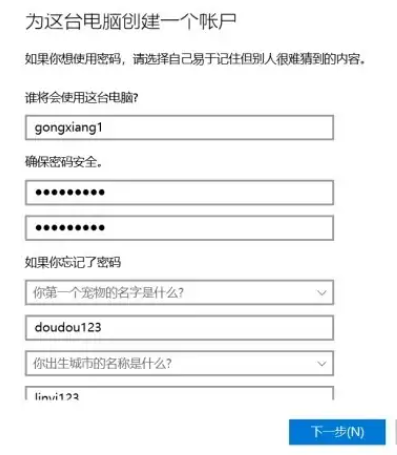
4. Klicken Sie auf dem Win7- oder XP-Drucker auf die Startschaltfläche, geben Sie die Win10-IP-Adresse in die Suchleiste ein und der Drucker wird erfolgreich geladen. Oder suchen Sie den Ziel-Win10-Computer im LAN, melden Sie sich an und stellen Sie eine Verbindung zum Drucker her.
Das obige ist der detaillierte Inhalt vonSo geben Sie Drucker im Windows 10 Home Edition-System frei. Für weitere Informationen folgen Sie bitte anderen verwandten Artikeln auf der PHP chinesischen Website!
 Spot-Trading-Software
Spot-Trading-Software
 Mindestkonfigurationsanforderungen für das Win10-System
Mindestkonfigurationsanforderungen für das Win10-System
 Oracle-Datenbank, die die SQL-Methode ausführt
Oracle-Datenbank, die die SQL-Methode ausführt
 Werden Sols-Inschriftenmünzen auf Null zurückkehren?
Werden Sols-Inschriftenmünzen auf Null zurückkehren?
 Zu den Kerntechnologien des Big-Data-Analysesystems gehören:
Zu den Kerntechnologien des Big-Data-Analysesystems gehören:
 So ändern Sie C-Sprachsoftware auf Chinesisch
So ändern Sie C-Sprachsoftware auf Chinesisch
 Was sind die Java-Texteditoren?
Was sind die Java-Texteditoren?
 So machen Sie den Hintergrund in PS transparent
So machen Sie den Hintergrund in PS transparent




